기사상세페이지
chat GPT 활용해 빙 이미지 만들기
AI·4차 산업혁명 시대~ 인간을 위해 기술은 나날이 발전하고 있습니다. 하지만 그 기술을 활용해야 하는 사람은 끊임없이 기술을 익히고 배워야 하는 부담을 갖게 되었죠. “이전 세상만 해도 좋았어~” 가끔은 이런 탄식을 할 때도 있습니다. 왜 인공지능이란 것이 개발되어서 사람을 이렇게 피곤하게 만드는 걸까요? 어쨌든 우리는 이 세상을 살아가야 하고, 인공지능을 배우지 않으면 불편한 상황에 이르렀습니다. 어떻게 하면 조금 더 손쉽게 AI와 친해질 수 있을까요? 디지털 에듀에서 직접 체험해 보고, 독자분들의 디지털 리터러시에 도움이 되고자 합니다.
해보고서-빙 이미지 크리에이터
때때로 말과 글보다 이미지가 더 강한 전달력이 있는 것 같아요. 뉴스 기사를 쓸 때, 사업 계획서를 발표할 때, 아이들 수행 평가 발표 자료를 준비할 때도 이미지는 중요하지요. 이렇게 우리는 원하는 이미지가 있을 때 생성형 AI를 활용해 볼 수 있습니다.
빙 이미지 크리에이터 (이하 빙)는 마이크로소프트 검색 엔진 ‘빙’에서 제공하는 이미지 기반 AI 프로그램이에요. MS 계정이 있는 사용자는 모두 무료로 사용할 수 있습니다. 오픈 AI ‘달리(DALL-E)’를 도입해서 서비스를 제공하고 있는데, 비교적 사용하기 쉽다는 평을 받고 있어요.
1. 마이크로소프트 계정 생성
빙을 사용하기 위해, Microsoft 회원이 아니라면 가입부터 해 주세요.
2. 빙 이미지 크리에이터 홈페이지 접속>가입 및 만들기 클릭
검색창에서 ‘빙 이미지’를 입력해 사이트에 접속합니다. (https://www.bing.com/images/create)
회원 가입 및 로그인을 진행해 주세요. 이 과정이 끝나면 메인 화면에 입력할 수 있는 창이 나옵니다.
이제 이미지를 만드는 방법은 간단해요. 내가 생각하고 있는 이미지를 간결한 텍스트로 입력하면 AI가 입력한 내용에 맞는 그림을 그려주는 거예요.
3. 프롬프트 입력 후 만들기
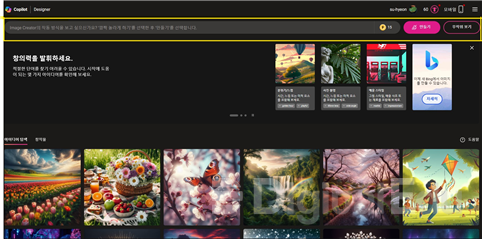 노란색으로 표시해 둔 곳을 잘 살펴볼까요?
노란색으로 표시해 둔 곳을 잘 살펴볼까요?
회색 긴 창(프롬프터)에 텍스트를 입력하고, 분홍색 만들기를 클릭하면 되는데요.
AI에게 원하는 이미지를 말할 때는 최대한 구체적으로 입력해 주는 것이 좋아요.
가능하면 영어로 입력해 주는 것이 더 효과적이라고 하는데요. 이는 대부분의 생성형 AI가 영어에 기반한 경우가 많기 때문이라고 합니다.
영어로 입력을 어떻게 하지? 고민할 필요는 없어요.
한쪽에 파파고 같은 번역기를 펼쳐 주세요. 그리고 내가 원하는 이미지 텍스트를 입력해 영어로 전환한 다음 복사해서 빙 이미지 프롬프터에 붙여넣기 하면 됩니다.
그런데, ‘달리 3’부터는 한국어 명령도 가능해졌기 때문에 사용하기 더 편리해졌어요. (아래에서 한글과 영어로 텍스트를 입력했을 경우 어떤 차이가 있는지 한번 비교해 보겠습니다.)
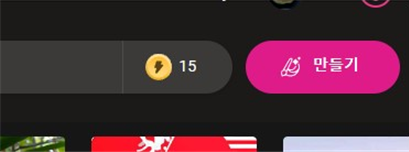
아! 저기 프롬프터 창에 있는 토큰 표시 보이시나요?
이 토큰은 ‘부스터’라고 부르는데, 매일 15개씩 지급이 되고, 한번 이미지를 생성할 때마다 1개씩 사라져요. 이 부스터를 사용하면 빠르게 이미지를 생성할 수 있습니다.
자, 그럼 실습을 한번 해 볼까요? 요즘 많이들 사용하는 SNS 프로필을 한번 만들어 보려고요~
음... 에디터인 저는 대략 이런 모습인데요. 저의 모습을 빙 이미지로 어떻게 구현 해 낼 수 있을까요?

먼저 기본적인 설명을 해 주는 게 좋아요. 가령 성별 같은 것들이죠.
그 다음 캐릭터의 특징을 추가 해 주고, 스타일과 어떤 이미지를 원하는지 장르를 명시 해 줍니다.
특히 상태나 표정 등을 설명하는 형용사가 아주 중요하다고 해요.
또, 원하는 색깔이나 배경, 분위기 등을 지정해 줍니다. 상상한 것을 눈에 보이듯이 자세하게 표현하는 것이 좋다고 하는데, 말이 쉽지 원하는 이미지를 말로 설명한다는 건 좀 낯선 경험인 것 같아요.
자, 단계에 맞춰 ‘빙’에서 에디터의 캐릭터를 만들어 보겠습니다.
프롬프트에 저는 이렇게 입력 해 보았어요.
40대 여성, 흑갈색 긴 머리카락엔 웨이브가 있어. 얼굴에는 안경을 끼고, 주근깨가 살짝 있어. 직업은 에디터야.
아주 살짝 통통해. 남색 긴 바바리 코트, 청바지를 입었어. 스니커즈를 신고 있어.
밝은 표정. 지적인 이미지. 배경은 하얀색. 3D 이미지 캐릭터를 그려줘. 전신. 앞모습만.
자, 과연 빙은 어떻게 에디터의 이미지를 완성했을까요?

오~ 꽤 비슷한 것처럼 느껴집니다. 이번엔 같은 내용을 영어로 입력해 볼게요.
번역 사이트를 열어서, 프롬프트에 입력할 내용을 영어로 전환한 다음, 복사해서 프롬프터에 입력하고 만들기를 누릅니다. 그 결과는?
살짝 다른 느낌이긴 하네요. 글쎄, 영어로 입력하는 게 더 정확한 이미지를 구현해 주는 것인지 여기서는 체감되지 않았어요. 어쨌든 원하는 이미지가 나올 때까지 만들기를 해 봅니다. 같은 내용으로 만들기만 눌러도 다른 이미지가 만들어집니다. 마음에 들지 않을 때는 프롬프트 입력 내용을 조금씩 바꾸어 가면서요. 이렇게 만들어진 이미지는 오른쪽(노란색 화살표 방향)에 남겨져 있어서, 이전 작품들을 볼 수 있어요.
그런데, 이미지를 만들다가 토큰을 다 써 버리면 어떻게 하냐고요? 괜찮아요. 15개의 토큰을 다 사용해도, 이미지를 만드는 데는 문제가 없어요. 다만 속도가 조금 느려질 수 있는데, F5번 ‘새로고침’을 눌러주면 조금 더 빨리 이미지를 만들어 낼 수 있습니다.
자, 이렇게 AI가 만들어 낸, 에디터의 캐릭터 이미지 중 제가 선택한 것은~ 짜잔.
개중에서 가장 예쁜 캐릭터를 선택한 것 아니냐고요? 하하. 물론 제가 이렇게 젊고 귀엽진 않습니다만, 직장 동료에게 물어보니 꽤 비슷한 이미지라고 하는군요. 그래서 SNS 채팅창의 프로필 이미지로 저장해 사용하고 있습니다.
AI 시대에는 ‘질문을 잘 해야’ 한다고 하지요? 이 시대 문해력이 주목받고 있는 것도 바로 그런 이유 때문일 텐데요. 이미지를 만들고 싶을 때, 프롬프트 입력창에 구체적으로 묘사하는 일이 너~ 무 어렵다! 어떻게 설명을 해야 할지 모르겠다! 그럴 때는 챗 GPT를 활용해 볼 수 있습니다.
꽃구경 관련해서 기사를 쓴다고 가정하고, 꽃구경에 알맞은 이미지를 '빙'에게 부탁해 보려는데요. 프롬프트에 어떻게 묘사를 입력하면 좋을지 챗 GPT에게 묘사를 3개 만들어 달라고 해 보겠습니다.
1. chatGPT 사이트 열기 > 메시지 창에 입력하기
먼저 검색창에 chatGPT를 입력해 사이트를 열어 줍니다.
맨 아래 메시지 입력창에, [꽃구경 기사에 들어갈 삽화에 대한 구체적인 묘사 3개]를 입력해 볼게요. 그러면 단 수초 만에 챗 GPT가 이렇게 내용을 만들어 줍니다.
자, 이 중에서 저는 1번을 선택해 보겠습니다. 복사를 하고, 빙 프롬프터에 입력합니다. 그 결과물은?

만족스럽지 못합니다. 생각했던 이미지가 아니에요. 그래서 이번엔 영어로 입력해 보기로 했습니다.
챗 GPT에게 1번의 묘사를 영어로 부탁해 봅니다.
2. chat GPT 영어로 번역, 프롬프트에 입력 > 이미지 만들기
영어로 번역이 되면 글을 복사해서, 빙 프롬프트에 붙여넣고, 이미지를 다시 만들어요.
오호~ 조금 더 실사에 가까운 이미지가 만들어졌습니다. 이렇게 만들어진 이미지는 클릭하면 다운로드할 수 있어요.
에디터가 사용해 본 결과, 빙 이미지 크리에이터는 무료인 점, 퀄리티가 준수하다는 장점이 있는 반면, 동일한 프롬프트로 검색해도 매번 다른 결과가 나온다는 점은 살짝 아쉬웠어요. 무엇보다 프롬프트에 원하는 것을 구체적으로 묘사해야 하는 작업이 낯설기도, 재미있기도 했습니다.
이렇게 빙 이미지 크리에이터를 활용해 봤는데요, 독자분들의 디지털 리터러시에 도움이 되었을까요? AI와 이미지를 만들며 놀다 보면 생각하고, 쓰고, 말하는 능력도 늘 것만 같은데요. 원하는 이미지가 필요할 때 지혜롭게 잘 활용해 본다면 조금 더 친근하게 AI 시대를 살아갈 수 있지 않을까요?








게시물 댓글 0개